
UltraEdit 64(超级编辑器)
v24.0.0.72简体中文WinAll
(73)小编点评: UltraEdit功能强大的文本编辑器
导读:
UltraEdit 是一套功能非常强大的文本编辑器,在UltraEdit下载这款软件可以编辑文本、十六进制、ASCII 码等。使用过ultraedit绿色版的用户都会觉得它完全可以代替记事本,UltraEdit编辑器库内建有英文单字检查、C++ 以及VB 指令突显,用户可以在同一时间编辑多个文件。
UltraEdit官方介绍
ultraedit是目前市面上非常优秀的文本编辑器,不仅支持配置高亮语法和几乎所有编程语言的代码结构,还内置了英文单字检查、编辑功能强大、代码提示、折叠、列操作等人性化功能,更是能够同时编辑多个文件,即使开启很大的文件速度也不会慢。若是从专业性的角度评判,ultraedit是个值得信赖的软件。
UltraEdit功能介绍
1、可配置语法加亮,支持代码折叠、Unicode;在32 位 Windows 平台上进行 64 位文件处理。
2、基于磁盘的文本编辑和支持超过 4GB 的大文件处理,即使是数兆字节的文件也只占用极少的内存;
3、在所有搜索操作(查找、替换、在文件中查找、在文件中替换)中,支持多行查找和替换对话框;
4、带有 100,000 个单词的拼写检查器,对 C/C++、VB、HTML、Java 和 Perl 进行了预配置;
5、内置 FTP 客户端,支持登录和保存多个账户,支持SSH/Telnet 窗口;
6、提供预定义的或用户创建的编辑“环境”,能记住 UltraEdit 的所有可停靠窗口、工具栏等的状态;
7、集成脚本语言以自动执行任务,可配置键盘映射,列/块模式编辑,命名的模板;
8、十六进制编辑器可以编辑任何二进制文件,并显示二进制和 ASCII 视图;
9、HTML 工具栏,对常用的 HTML 功能作了预配置;文件加密/解密;多字节和集成的 IME。
10、网络搜索工具栏:高亮显示文本并单击网络搜索工具栏按钮,从编辑器内启动搜索加亮词语;
ultraedit运行指令
方法: 在高级->工具配置菜单的对话框里
1,配置javac
在命令行里输入:javac %n%e
工作目录输入:%p
2,配置java运行命令
在命令行里输入:java %n 工作目录输入:%p
注意:javac -d %n%e [编译那些不是默认包的JAVA程序],%n :当前路径,%e:执行当前文件名,%p:当前目录。
然后你就可以再高级里面看到你新建立的两个工具了,就可以直接进行编译和运行了。
FTP方式工作:
多数时候你都是自己的机器上写代码,源文件也存在自己的机器上。而有时候,比如你在某个公司的网络上工作,或者你黑了别人的网络,能用FTP访问别人的电脑了,或许可以考虑直接FTP到服务器上,修改那里的文件,然后再直接保存回去。
看看File菜单,那里有个FTP子菜单,然后输入用户名和密码就可以打开那里的文件了。这对于编写JSP和ASP、HTML等比较常用。尤其是JSP,你自己的机器上没有JSP的容器,你编辑的文件要在那个服务器上才能使用,那么就用FTP方式来工作吧。编辑完成后再用FTP方式存回去。OK了。
安装步骤
1、点击运行exe程序,点击安装
 2、点击下一步
2、点击下一步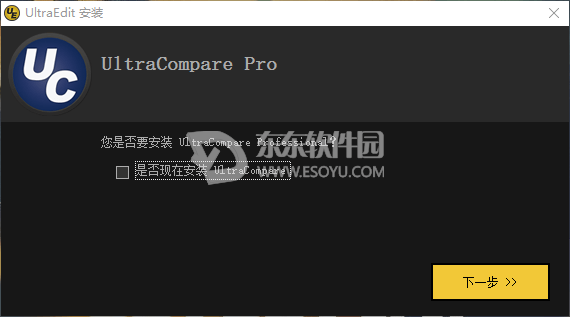 3、安装完成
3、安装完成
更新日志
v18.20.0
- 智能模板改进:
* Project-based 模板
* 通过宏/脚本按名称插入模板 (参阅帮助文档 – 语法)
* 拖放文本到模板列表新建模板
* 直接在模板列表修改模板名称
* 直接在编辑器打开模板文件 (在模板列表模板组点击鼠标右键)
* 模板描述字段 (显示于模板列表的工具提示)
- 行变更指示器改进:
* 跳到下一个或上一个更改 (在活动文件)
* 可以配置行变更指示器宽度
* 修正了所有反馈的问题
- 当加密文件时,可选删除未加密的备份文件
- 改进了文件关联配置选项
- 运行海量数据宏方面的几个改进
- 修正备份/还原用户自定义的问题
- 修正删除所有隐藏行的问题
- 几个其它增强和改进
v18.10 (2012-05-31):
- 基于缩进级代码折叠
* 自动缩进 Python 文件 (。py 文件扩展名)
* 通过添加 "EnableCFByIndent" 标志到 wordfile, 能够激活其它语言
- 智能模板改进:
* 能够设置智能模板变量参数可选
- 使用管道符分隔参数 (例: [+dog|cat|pig+])
- 插入模板时, 变量将使用可选参数打开自动完成列表
* 在修改模板对话框的模板列表新增上下文菜单
- 按字母顺序排序模板
- 移动/复制所选模板到群组
* 修改模板对话框大小可调整
* 修改模板对话框模板编辑器现在遵守用户颜色设置
* 文件名称变量 ([FILE_PATH] 和 [FULL_FILE_NAME]) 现在对 FTP 文件也有效
* 模板目录配置支持 %APPDATA% 环境变量
- 输出窗口字体与其它字窗口字体区别设置 (在输入窗口点击鼠标右键)
- 改进 C/C++ 函数字符串, 消除误报
2009年11月01日,UltraEdit for Linux RC 1 发布,
UEX RC 1 添加了一些新功能,并作了大量的细节调整。
UEX RC 1 加入的新功能包括:
在“文件”菜单中增加“Convert To”命令
“首选项”中添加了 Emacs 按键映射支持
在“输出”窗口的关联菜单中添加了复制到剪贴板、复制选定行到剪贴板、清除输出等项目。
UltraEdit 18 有哪些功能?
可配置语法加亮,支持代码折叠、Unicode;在32 位 Windows 平台上进行 64 位文件处理。
基于磁盘的文本编辑和支持超过 4GB 的大文件处理,即使是数兆字节的文件也只占用极少的内存;
在所有搜索操作(查找、替换、在文件中查找、在文件中替换)中,支持多行查找和替换对话框;
带有 100,000 个单词的拼写检查器,对 C/C++、VB、HTML、Java 和 Perl 进行了预配置;
内置 FTP 客户端,支持登录和保存多个账户,支持SSH/Telnet 窗口;
提供预定义的或用户创建的编辑“环境”,能记住 UltraEdit 的所有可停靠窗口、工具栏等的状态;
集成脚本语言以自动执行任务,可配置键盘映射,列/块模式编辑,命名的模板;
十六进制编辑器可以编辑任何二进制文件,并显示二进制和 ASCII 视图;
HTML 工具栏,对常用的 HTML 功能作了预配置;文件加密/解密;多字节和集成的 IME。
网络搜索工具栏:高亮显示文本并单击网络搜索工具栏按钮,从编辑器内启动搜索加亮词语;
小编点评
UltraEdit也算一款在圈子里赫赫有名的软件了,这是一款资格非常老的文本编辑器,小编带来UltraEdit最新版下载,欢迎下载体验。